Создать файл с шаблоном печатных форм
В АСР LANBilling все печатные формы — например, документы или отчёты — формируются по тому или иному шаблону. В системе уже есть основные шаблоны: счёт на оплату, акт, счёт-фактура, выгрузка в 1С, отчёт по списаниям и др.
Если вам не подходят существующие шаблоны, добавьте свои. Менеджер будет одинаково работать как со встроенными шаблонами, так и с добавленными.
В этой статье представлены примеры, которые помогут создать файл с шаблоном. Можно подготовить файл в трёх форматах: XML, HTML и PDF.
В качестве примера создадим шаблон для детализации услуг за месяц. Для работы понадобится программа XMLPad. В этой инструкции мы рассмотрим действия с шаблоном на примере файла testOrder.xml. Вы можете назвать свой шаблон иначе.
-
В редакторе создайте форму шаблона. Строки вида
%имя%используются в качестве идентификаторов переменных. При формировании счёта они будут заменены на реальные значения из вашей базы данных. В качестве уникального идентификатора документа выступает значение orders.order_id, дополненное слева нулями до десяти символов.Если в документе нужно напечатать штрихкод, используйте шрифт code39h. Согласно спецификации Code 39 команды «старт» и «стоп» обозначаются символом «*».
-
Сохраните форму как Microsoft Word 2003 XML. В результате получится файл: testOrder0.xml.
-
Откройте xml-файл с помощью XMLPad. Добавьте теги
<!-- start_row -->и<!-- end_row -->.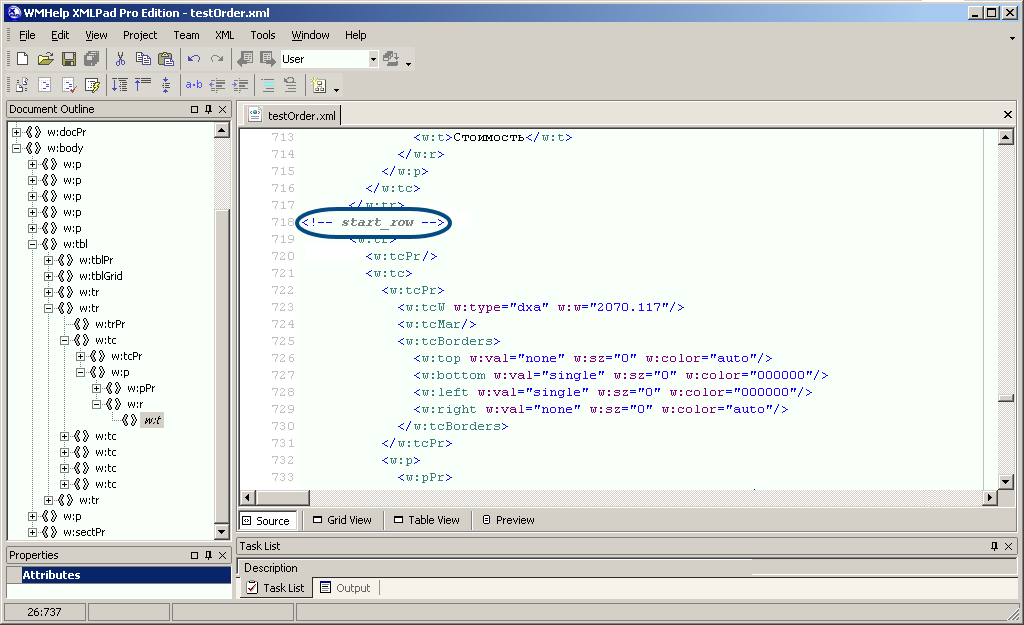
Проверьте идентификаторы переменных. Теги могут сбиться и выглядеть, например, так:
<w:t>%</w:t><w:t>serv</w:t><w:t>%</w:t>``
В этом случае приведите их к правильному виду:
<w:t>%serv%</w:t>``
В результате получится готовый xml-шаблон testOrder.xml.
-
Создайте файл testOrder.sql в кодировке UTF-8. Он нужен для подстановки значений из базы данных в переменные шаблона.
На вход sql-файла подаётся параметр
@ORDER_ID, который соответствует значениюorders.order_idиз базы данных.В документе можно вывести данные о менеджере, запустившем его формирование. Для этого используйте переменную
@logged_person_id. Например, так:%man%:select fio from managers where person_id = @logged_person_i``
-
Скопируйте в директорию /usr/local/billing/templates два файла: testOrder.xml и testOrder.sql.
В качестве примера создадим шаблон для детализации услуг за месяц. Для работы понадобится программа OpenOffice или MSWord. В этой инструкции мы рассмотрим действия с шаблоном на примере файла testOrder.html. Вы можете назвать свой шаблон иначе.
-
В редакторе создайте форму шаблона. Строки вида
%имя%используются в качестве идентификаторов переменных. При формировании счёта они будут заменены на реальные значения из вашей базы данных. В качестве уникального идентификатора документа выступает значение orders.order_id, дополненное слева нулями до десяти символов.Если в документе нужно напечатать штрихкод, используйте шрифт code39h. Согласно спецификации Code 39 команды «старт» и «стоп» обозначаются символом «*».
-
Сохраните форму как html-документ. В результате получится файл testOrder0.html.
-
Откройте html-документ в любом текстовом редакторе. Добавьте теги
<!-- start_row -->и<!-- end_row -->.Замените ссылку: вместо локального изображения testOrder0_html_m4276a87.gif нужно указать путь до внешней картинки, например https://docs.lanbilling.ru/files/add_template/logo.gif.
Проверьте, что в заголовке установлена кодировка UTF-8.
<META http-equiv="content-type" content="text/html"; charset=utf-8>``
Сохраните файл в кодировке UTF-8. В результате получится html-шаблон testOrder.html.
-
Создайте файл testOrder.sql в кодировке UTF-8. Он нужен для подстановки значений из базы данных в переменные шаблона.
На вход sql-файла подаётся параметр
@ORDER_ID, который соответствует значениюorders.order_idиз базы данных.В документе можно вывести данные о менеджере, запустившем его формирование. Для этого используйте переменную
@logged_person_id. Например, так:%man%:select fio from managers where person_id = @logged_person_i``
-
Скопируйте в директорию /usr/local/billing/templates два файла: testOrder.html и testOrder.sql.
В качестве примера создадим шаблон для счёта на оплату. Для работы понадобится любой текстовый редактор. В этой инструкции мы рассмотрим действия с шаблоном на примере файла inv_test.pdf. Вы можете назвать свой шаблон иначе.
-
В редакторе создайте форму шаблона с помощью языка разметки HTML. Обратите внимание, содержимое шаблона нужно обернуть в тег <thtml></thtml>. Всё, что находится внутри этого тега, будет передано в php-переменную и преобразуется в формат pdf.
-
Сохраните файл как pdf-документ. В результате получится файл inv_test.pdf. Обратите внимание, в примере дополнительно есть тег <qrtx></qrtx>. Он содержит данные для формирования QR-кода, передаваемые от
sql-файла . -
Создайте файл inv_test.post, который нужен для обработки
html-тегов в форме шаблона. -
Создайте файл inv_test.sql в кодировке UTF-8. Он нужен для подстановки значений из базы данных в переменные шаблона.
На вход sql-файла подаётся параметр
@ORDER_ID, который соответствует значениюorders.order_idиз базы данных.В отчёте можно вывести данные о менеджере, запустившем его формирование. Для этого используйте переменную
@logged_person_id. Например, так:%man%:select fio from managers where person_id = @logged_person_i``
-
Скопируйте в директорию /usr/local/billing/templates три файла: inv_test.pdf, inv_test.post и inv_test.sql.
Далее нужно добавить шаблон в административном интерфейсе АСР LANBilling. После этого по нему можно будет формировать документы или отчёты. Примеры документов, созданных на основе тестовых шаблонов из инструкции: example.xml, example.html и example.pdf.
Есть вопросы по документации? Пожалуйста, напишите их